
MX Air
™
8
MX Air
™
9
MX Air
™
11
MX Air
™
15
MX Air
™
10
MX Air
™
16
MX Air
™
12
MX Air
™
13
MX Air
™
17
MX Air
™
18
MX Air
™
2
MX Air
™
4
MX Air
™
1
MX Air
™
3
MX Air
™
5
MX Air
™
6
MX Air
™
7
MX Air
™
14
www.logitech.com
© 2007 Logitech. All rights reserved. Logitech, the Logitech logo, and other Logitech marks are owned
by Logitech and may be registered. All other trademarks are the property of their respective owners.
Logitech assumes no responsibility for any errors that may appear in this manual. Information contained
herein is subject to change without notice.
624225-0914.400
MX Air
™
Installation
On the Desk
Čeština Instalace myši MX Air
™
: 1. Zapojte napájecí kabel
střídavého proudu do zásuvky a druhý konec připojte k zadní části
nabíjecí jednotky. 2. Připojte mikropřijímač k portu USB
v počítači, na klávesnici nebo displeji. 3. Chcete-li nabít baterii,
zapněte myš MX Air
™
a umístěte ji do nabíjecí jednotky.
4. Nainstalujte software SetPoint
™
.
Polski Instalacja myszy MX Air
™
: 1. Podłącz kabel zasilania
do gniazdka AC sieci elektrycznej, a drugą końcówkę tego kabla
do gniazdka z tyłu stacji ładowania. 2. Podłącz mikroodbiornik
do portu USB komputera, klawiatury lub wyświetlacza.
3. Włącz mysz MX Air
™
i umieść ją na stacji ładowania, żeby
naładować baterię. 4. Zainstaluj oprogramowanie SetPoint
™
.
Eesti Hiire MX Air
™
paigaldamine. 1. Ühendage toitejuhtme
üks ots vooluvõrku ja teine ots laadija tagaossa.
2. Ühendage vastuvõtja arvuti, klaviatuuri või kuvari USB-liidesesse.
3. Lülitage hiir MX Air
™
sisse ja asetage see aku laadimiseks laadijasse.
4. Installige tarkvara SetPoint
™
.
Latviski MX Air
™
uzstādīšana. 1. Pievienojiet maiņstrāvas
vadu strāvas kontaktligzdai un otru vada galu — uzlādes stacijas
aizmugurē. 2. Iespraudiet mikrouztvērēju datora,
tastatūras vai displeja USB portā. 3. Ieslēdziet MX Air
™
un ievietojiet to uzlādes stacijā, lai uzlādētu akumulatoru.
4. Instalējiet programmatūru SetPoint
™
.
Lietuvių MX Air
™
diegimas: 1. AC maitinimo kabelį įjunkite
į maitinimo lizdą, o kitą jo galą prijunkite prie įkroviklio.
2. Įjunkite „Micro“ imtuvą į jūsų kompiuterio, klaviatūros ar
monitoriaus USB prievadą. 3. Norėdami įkrauti bateriją,
įjunkite MX Air
™
ir prijunkite ją prie įkroviklio. 4. Įdiekite SetPoint
™
programinę įrangą.
Hrvatski Instalacija uređaja MX Air
™
: 1. Priključite kabel
za napajanje u izvor napajanja, a drugi kraj priključite u stražnju
stranu jedinice za punjenje. 2. Mikroprijamnik priključite u USB
priključak na računalu, tipkovnici ili zaslonu. 3. Uključite MX Air
™
i stavite ga u jedinicu za punjenje da biste napunili bateriju.
4. Instalirajte softver SetPoint
™
.
Srpski Instalacija uređaja MX Air
™
: 1. Priključite kabl
za napajanje u utičnicu na zidu a drugi kraj priključite u zadnji
deo stanice za punjenje. 2. Priključite mikroprijemnik na USB port
na računaru, tastaturi ili monitoru. 3. Uključite MX Air
™
i postavite
ga na stanicu za punjenje da biste napunili bateriju.
4. Instalirajte SetPoint
™
softver.
Slovenščina Namestitev miške MX Air
™
:
1. Priključite napajalni kabel v vtičnico, njegov drugi konec pa v polnilnik.
2. Priključite sprejemnik Micro Receiver v vrata USB na računalniku,
tipkovnici ali zaslonu. 3. Vklopite miško MX Air
™
in jo vstavite v polnilnik,
da napolnite baterijo. 4. Namestite programsko opremo SetPoint
™
.
Slovenčina Inštalácia zariadenia MX Air
™
: 1. Zapojte kábel
na napájanie striedavým prúdom do elektrickej zásuvky a druhý koniec
kábla zapojte do zadnej strany nabíjačky. 2. Zapojte mikroprijímač
do portu USB v počítači, na klávesnici alebo na displeji.
3. Zapnite zariadenie MX Air
™
a umiestnite ho do nabíjačky,
aby sa nabila batéria. 4. Nainštalujte softvér SetPoint
™
.
Română Instalarea MX Air
™
: 1. Conectaţi cablul de alimentare
de c.a. la o priză electrică şi introduceţi celălalt capăt în spatele staţiei de
reîncărcare. 2. Conectaţi microreceptorul la un port USB de la computer,
tastatură sau monitor. 3. Porniţi MX Air
™
şi plasaţi-l în staţia de reîncărcare
pentru a încărca bateria. 4. Instalaţi software-ul SetPoint
™
.
Български Инсталиране на MX Air
™
:
1. Включете щепсела в контакта, а другия край на кабела
включете в гнездото на гърба на станцията за зареждане.
2. Включете микроприемника в USB порт на вашия компютър,
клавиатура или дисплей. 3. Включете MX Air
™
и я поставете
в станцията за зареждане, за да заредите батерията.
4. Инсталирайте софтуера SetPoint™.
Українська Встановлення MX Air
™
: 1. Підключіть шнур
живлення змінного струму до розетки, а інший кінець –
до зарядного пристрою ззаду. 2. Підключіть мікроприймач
до порту USB на комп’ютері, клавіатурі або моніторі.
3. Увімкніть MX Air
™
та розташуйте його у зарядному пристрої,
щоб зарядити акумулятор. 4. Встановіть програмне
забезпечення SetPoint
™
.
Türkçe MX Air
™
Yükleme: 1. AC güç kablosunu prize ve diğer
ucunu da Şarj Birimi’ne takın. 2. Mikro Alıcı’yı bilgisayarınızdaki,
klavyenizdeki veya ekranınızdaki bir USB bağlantı noktasına takın.
3. MX Air
™
ürününü açın ve pilleri şarj etmek üzere Şarj Birimi’ne yerleştirin.
4. SetPoint
™
yazılımını yükleyin.
Čeština Software SetPoint
™
slouží k nastavení rychlosti kurzoru
a posunu a ke změně funkcí tlačítek. Dosah: Myš MX Air
™
funguje
do vzdálenosti 10 metrů od mikropřijímače a nepotřebuje
ke svému provozu přímou viditelnost přijímače. Dosah mohou zkrátit
kovové stoly nebo překážky v místnosti. Nabíjení: Během nabíjení
myši MX Air
™
svítí měřič baterie, který se po úplném nabití myši vypne.
Jestliže ikona baterie bliká, vraťte myš MX Air
™
do nabíjecí jednotky.
Polski Oprogramowanie SetPoint
™
pozwala zmieniać
szybkości kursora, szybkości przewijania oraz funkcje przypisane
do przycisków. Zasięg. Mysz MX Air
™
działa z odległości do 10 metrów
od mikroodbiornika, którego nawet nie musi „widzieć”. Metalowe biurka
lub przeszkody w pomieszczeniu mogą ten zasięg skrócić.
Ładowanie. O tym, że bateria myszy MX Air
™
jest właśnie ładowana,
informuje świecenie wskaźnika baterii. Gdy mysz MX Air
™
zostanie już
w pełni naładowana, wskaźnik ten zgaśnie. Pulsowanie ikony baterii
oznacza, że mysz MX Air
™
należy umieścić na stacji ładowania.
Eesti Tarkvara SetPoint
™
abil saate reguleerida kursori
ja kerimiskiirust ning muuta nuppude funktsioone.
Tööulatus. MX Air
™
töötab kuni 10 meetri kaugusel vastuvõtjast
ega vaja töötamiseks otsenähtavust. Metallist laud või ruumis olevad
takistused võivad tööulatust vähendada. Laadimine. Hiire MX Air
™
laadimise ajal aku märgutuli põleb ning kustub niipea, kui hiir MX Air
™
on täielikult laetud. Kui aku märgutuli hakkab vilkuma, asetage MX Air
™
uuesti laadijasse.
Latviski Programmatūra SetPoint
™
pielāgo kursora
un ritināšanas ātrumu, kā arī maina pogām piešķirtās funkcijas.
Darbības rādiuss. MX Air
™
darbojas 10 metru rādiusā
no mikrouztvērēja, un tā darbībai nav nepieciešama atrašanās uztvērēja
redzamības zonā. Metāla galdi vai citi šķēršļi, kas atrodas istabā,
var saīsināt darbības rādiusu. Atkārtota uzlāde. Akumulatora mērītājs
peles MX Air
™
uzlādes laikā ir iedegts, un tas nodziest, kad pele MX Air
™
ir pilnībā uzlādēta. Kad akumulatora ikona mirgo, ievietojiet MX Air
™
uzlādes stacijā.
Lietuvių SetPoint
™
programinė įranga koreguoja žymeklį
ir slinkimo greitį bei modifikuoja mygtuko priskyrimus.
Diapazonas. MX Air
™
veikia iki 10 metrų atstumu nuo „Micro“ imtuvo,
be to, jai nereikia „matyti“ imtuvo. Patalpoje esantys metaliniai stalai ar
kliūtys gali sumažinti diapazoną. Įkrovimas. Kol bus įkraunama MX Air
™
,
baterijos matuoklis švies, o jai visiškai pasikrovus – išsijungs.
Sumirksėjus baterijos piktogramai, MX Air
™
prijunkite prie įkroviklio.
Hrvatski Softver SetPoint
™
prilagođava pokazivač i brzinu listanja
te mijenja funkcije tipki. Domet: MX Air
™
ne smije od mikroprijamnika
biti udaljen više od 10 metara, a uređaji ne moraju međusobno biti
izravno vidljivi. Domet mogu skratiti metalni stolovi ili prepreke u sobi.
Ponovno punjenje: Pokazivač baterije će svijetliti dok se MX Air
™
puni,
a isključit će se kad se MX Air
™
posve napuni. Kada ikona baterije počne
treptati, vratite MX Air
™
u jedinicu za punjenje.
Srpski SetPoint
™
softver prilagođava brzinu kursora i pomeranja
i menja zadatke tastera. Domet. MX Air
™
funkcioniše na udaljenosti
do 10 metara od mikroprijemnika i ne zahteva optičku vidljivost da bi
funkcionisao. Metalni stolovi ili prepreke u sobi mogu skratiti domet.
Punjenje. Merač baterije će svetleti dok se MX Air
™
puni i prestaće
da svetli kada se MX Air
™
u potpunosti napuni. Kada ikona baterije počne
da treperi, vratite MX Air
™
na stanicu za punjenje.
Slovenščina Programska oprema SetPoint
™
prilagodi hitrost
kazalke in drsenja ter dodelitve gumbov. Doseg. MX Air
™
deluje do 10 m
od sprejemnika Micro-Receiver. Za njeno delovanje ni potrebna neovirana
pot med miško in sprejemnikom, zato jo lahko postavite kamorkoli.
Kovinske mize in druge ovire v sobi lahko skrajšajo domet.
Polnjenje. Merilnik napolnjenosti baterije med polnjenjem sveti,
ko je baterija miške polna pa ugasne. Ko začne lučka za baterijo utripati,
vstavite miško MX Air
™
v polnilnik.
Slovenčina Softvér SetPoint
™
nastavuje rýchlosť kurzora
a posúvania a mení priradenia tlačidiel. Dosah. Zariadenie MX Air
™
pracuje vo vzdialenostiach do 10 metrov od mikroprijímača
a nevyžaduje, aby sa medzi ním a prijímačom nič nenachádzalo.
Kovové plochy alebo iné prekážky v miestnosti môžu skrátiť tento dosah.
Nabíjanie. Počas nabíjania zariadenia MX Air
™
sa indikátor rozsvieti
a po úplnom nabití zariadenia MX Air
™
sa vypne. Keď začne blikať
ikona batérie, vložte zariadenie MX Air
™
späť do nabíjačky.
Română Software-ul SetPoint
™
ajustează viteza cursorului
şi derulării şi modifică atribuţiile butoanelor. Raza de acţiune. MX Air
™
funcţionează de la o distanţă de până la 10 metri de micro-receptor
şi nu necesită alinierea vizibilă cu receptorul pentru a opera.
Birourile metalice sau obstacolele dintr-o încăpere pot scurta raza
de acţiune. Reîncărcare. Indicatorul bateriei va fi luminos în timp
ce MX Air
™
se încarcă şi se va închide când MX Air
™
este complet încărcat.
Reintroduceţi MX Air
™
în staţia de reîncărcare atunci când clipeşte
pictograma bateriei.
Български Софтуерът SetPoint
™
настройва курсора
и скоростта на превъртане и променя назначенията
на бутоните. Обхват. MX Air
™
работи в обхват до 10 метра
от микроприемника, като не се нуждае от пряка видимост
до приемника. Метални бюра или препятствия в стаята може
да направят този обхват по-малък. Зареждане. Индикаторът на
батерията свети, когато MX Air
™
се зарежда, и се изключва,
когато MX Air
™
е напълно заредена. Поставяйте отново MX Air
™
в станцията за зареждане, когато иконата на батерията мига.
Українська ПЗ SetPoint
™
регулює швидкість курсору
та прокручування, а також дає змогу змінювати призначення
кнопок. Діапазон. MX Air
™
працює в радіусі 10 метрів від
мікроприймача, і для роботи цього виробу не потрібна лінія
прямої видимості із приймачем. Металеві поверхні або
перешкоди, які знаходяться у кімнаті, скорочують діапазон.
Заряджання. Індикатор акумулятора буде горіти під час
заряджання MX Air
™
і вимкнеться, коли MX Air
™
повністю
зарядиться. Поверніть MX Air
™
зарядного пристрою,
коли почне миготіти піктограма акумулятора.
Türkçe SetPoint
™
Yazılımı imleç ve kaydırma hızını ayarlar,
düğme atamalarını değiştirir. Menzil. MX Air
™
, Mikro Alıcı’dan 10 metre
mesafeye kadar çalışır ve çalışması için alıcıyla bakış çizgisine sahip olması
gerekmez. Odadaki metal masalar veya engeller menzili kısaltabilir.
Şarj. Pil ölçer ışığı, MX Air
™
şarj edildiği sırada yanar ve MX Air
™
tam dolu
olduğunda söner. Pil simgesi yanıp sönmeye başladığında MX Air
™
ürününü şarj birimine takın.
Čeština Na stole: Myš MX Air
™
funguje jako běžná myš.
Velmi rychlý posun: Přejíždějte rychle prstem napříč panelem pro
posun. Jestliže prst zdvihnete, dokument bude pokračovat v posunu.
(Rychlost posunu lze upravit na kartě posunu ovládacího panelu
softwaru SetPoint
™
).
Přesný posun po řádcích: Přejíždějte pomalu prstem po panelu
pro posun nahoru nebo dolů.
Posun pomocí šipek nahoru a dolů: Posunu nahoru a dolů lze
docílit klepnutím a podržením tlačítka myši na šipkách na koncích panelu
pro posun.
Tlačítko zpětného směru (BACK): Slouží k pohybu webovými
stránkami, složkami nebo v aplikaci Media Center pozpátku.
Tlačítko přehrávání/pozastavení: Používá se k přehrání nebo
pozastavení filmů, skladeb a prezentací.
Tlačítko hlasitosti (VOL): Tímto tlačítkem lze ztlumit zvuk nebo
ztlumení zvuku zrušit.
Polski Na biurku: Mysz MX Air
™
działa jak mysz standardowa.
Super szybkie przewijanie: Szybko przesuń palec wzdłuż panelu
przewijania. Po zdjęciu palca z panelu dokument sam będzie się dalej
przewijał. (Szybkość przewijania ustaw na Karcie przewijania, w Panelu
sterowania programu SetPoint
™
).
Przewijanie precyzyjne „linia po linii”: Wolno przesuwaj palec
w górę i w dół panelu przewijania.
Przewijanie góra/dół za pomocą strzałek: Aby przewijać w górę
i w dół, kliknij i przytrzymaj strzałki na końcach panelu przewijania.
Przycisk „Wstecz” (BACK): Użyj tego przycisku, żeby wrócić
na poprzednią stronę Web, do poprzedniego folderu lub poprzedniej
pozycji w Media Center.
Przycisk „Odtwarzaj/Pauza”: Używaj tego przycisku do odtwarzania
i przerywania filmów, muzyki i pokazów slajdów.
Przycisk „Głośność” (VOL): Używaj tego przycisku do włączania
i wyłączania dźwięku.
Eesti Toimimine töölaual. MX Air
™
töötab nagu tavaline hiir.
Ülikiire kerimine. Libistage sõrm kiiresti üle kerimisala. Kui tõstate
sõrme kerimisalalt üles, jätkub dokumendi kerimine.
(Kerimiskiirust saate reguleerida tarkvara SetPoint
™
juhtpaneeli vahekaardil
Scroll Tab (Kerimine).
Täpne ühe rea kaupa kerimine. Liigutage sõrme aeglaselt kerimisalal
üles või alla.
Üles- ja allanoolega kerimine. Kerides üles- või allaliikumiseks
vajutage kerimisalal üles- või allanoolt ja hoidke seda all.
Tagasiliikumisnupp Back. Selle nupu abil saate veebilehtedel,
kaustades või Media Centeris tagasi liikuda.
Esitus- ja pausinupp. Selle nupu abil saate käivitada ja peatada filmide,
muusikapalade ja slaidiseansside esitamise.
Helitugevusnupp VOL. Saate hääletu režiimi sisse või välja lülitada.
Latviski Uz galda. MX Air
™
darbojas kā standarta pele.
Īpaši ātra ritināšana. Ar pirkstu ātri pieskarieties ritināšanas panelim.
Dokumenta ritināšana turpināsies arī tad, kad pacelsit pirktu.
(Pielāgojiet ritināšanas ātrumu programmatūras SetPoint
™
vadības paneļa
cilnē Scroll (Ritināšana).)
Precīza ritināšana no rindiņas uz rindiņu. Lēnām velciet pirkstu
pa ritināšanas paneli uz augšu vai uz leju.
Ritināšana, izmantojot bultiņu uz augšu/uz leju. Noklikšķiniet un
turiet nospiestu kādu no bultiņām ritināšanas paneļa stūros, lai ritinātu uz
augšu vai uz leju.
Poga BACK (Atpakaļ). Pārvietojieties atpakaļ Web lapās, mapēs vai
lietojumprogrammā Media Center.
Atskaņošanas/pauzes poga. Atskaņojiet vai pauzējiet filmas, dziesmas
vai slaidrādes.
Poga VOLUME (Skaļums). Ieslēdziet vai izslēdziet skaņu.
Lietuvių Ant stalo: MX Air
™
veikia kaip įprasta pelė.
Labai spartus slinkimas: Greitai pirštu spustelėkite slinkimo pultą.
Patraukus pirštą dokumentu bus slenkama toliau. (Slinkimo greitį galima
koreguoti SetPoint
™
valdymo skydo skirtuke Slinktis.)
Tikslus slinkimas, eilutė po eilutės: Lėtai traukite pirštą aukštyn
ir žemyn per slinkimo pultą.
Slinkimas naudojant rodykles Aukštyn/Žemyn: Norėdami slinkti
aukštyn arba žemyn, spustelėkite ir laikykite nuspaudę rodykles,
esančias abiejuose slinkimo pulto galuose.
Mygtukas Atgal (BACK): Pereikite į ankstesnį tinklalapį, aplanką ar
„Media Center“ programos mediją.
Mygtukas Groti/Pristabdyti: Paleiskite arba pristabdykite filmus,
dainas ir skaidrių demonstravimus.
Garso mygtukas VOL: Nutildykite ir įjunkite garsą.
Hrvatski Na stolu: MX Air
™
funkcionira kao standardni miš.
Hiperbrzo listanje: Brzo povucite prstom po ploči za listanje.
Dokument će se nastaviti listati nakon što podignete prst.
(Brzinu listanja prilagodite na kartici Scroll (Listanje) na upravljačkoj
ploči softvera SetPoint
™
.)
Precizno listanje, redak po redak: Polako povucite prst po ploči
za listanje prema gore ili prema dolje.
Listanje pomoću strelica gore/dolje: Kliknite i držite strelice na
svakom kraju ploče za listanje da biste listali prema gore i prema dolje.
Tipka za povratak (Back): Kretanje unatrag kroz web-stranice,
mape ili program Media Center.
Tipka za reprodukciju/stanku: Reprodukcija ili privremeno
zaustavljanje filmova, pjesama i prezentacija.
Tipka za glasnoću (Vol): Uključuje i isključuje zvuk.
Srpski Na stolu: MX Air
™
funkcioniše kao standardni miš.
Superbrzo pomeranje: brzo pređite prstom preko table za
pomeranje. Dokument će nastaviti da se pomera kada podignete prst.
(Podesite brzinu pomeranja na kartici „Pomeranje“ na kontrolnoj tabli
programa SetPoint
™
.)
Precizno pomeranje, red po red: polako prevucite prst nagore
ili nadole po tabli za pomeranje.
Pomeranje pomoću strelice nagore/nadole: pritisnite i držite
strelice na svakom kraju table za pomeranje da biste se pomerali nagore
ili nadole.
Dugme „Nazad“: za pomeranje unazad na Web stranicama,
u fasciklama ili aplikaciji Media Center.
Dugme „Reprodukuj/pauziraj“: za reprodukciju ili pauziranje filmova,
pesama i projekcija slajdova.
Dugme „Jačina zvuka“: za uključivanje i isključivanje zvuka.
Slovenščina Na mizi: MX Air
™
deluje kot običajna miška.
Izjemno hitro drsenje: Prst na hitro povlecite čez ploščico
za drsenje. Dokument bo drsel naprej, tudi ko dvignete prst.
(Hitrost drsenja prilagodite na kartici Scroll (Drsenje) na nadzorni
plošči programske opreme SetPoint
™
.)
Natančno drsenje po posameznih vrsticah: S prstom počasi
vlecite navzgor in navzdol po drsni ploščici.
Drsenje navzgor/navzdol s puščicama: Kliknite in pridržite
puščici na vsaki strani drsne ploščice, da se pomaknete navzgor
in navzdol.
Gumb Back (Nazaj): Premikanje nazaj po spletnih straneh,
mapah ali v programu Media Center.
Gumb za predvajanje/začasno ustavitev: Predvajajte ali začasno
ustavite predvajanje filmov, glasbe ali diaprojekcij.
Gumb VOL (Glasnost): Vklopi ali izklopi zvok.
Slovenčina Na ploche: Zariadenie MX Air
™
pracuje
ako štandardná myš.
Hyperrýchle posúvanie: Rýchlo potiahnite prstom po paneli
posúvania. Dokument sa bude posúvať aj po zdvihnutí prsta.
(Rýchlosť posúvania môžete upraviť v programe na nastavenie
posúvania (Scroll Tab) ovládacieho panela softvéru SetPoint
™
.)
Presné posúvanie riadok po riadku: Pomaly ťahajte prst smerom
nahor alebo nadol po paneli posúvania.
Posúvanie so šípkou nahor alebo šípkou nadol: Ak chcete
využiť túto možnosť posúvania, kliknite a podržte stlačené šípky
na koncoch panela posúvania.
Tlačidlo na prechod dozadu: Umožňuje prejsť dozadu na
webové stránky, priečinky alebo obrazovky aplikácie Media Center.
Tlačidlo na prehrávanie a pozastavenie prehrávania:
Slúži na prehrávanie alebo pozastavenie prehrávania filmov,
skladieb a prezentácií.
Tlačidlo na úpravu hlasitosti: Slúži na prepínanie zapnutia
a vypnutia stlmenia.
Română Pe birou: MX Air
™
funcţionează ca un mouse
standard.
Derulare ultra-rapidă: Treceţi degetul rapid peste panoul
de derulare. Documentul va continua să se deruleze şi după
ce ridicaţi degetul. (Ajustaţi viteza de derulare din fila Derulare
a panoului de control SetPoint
™
.)
Derulare de precizie, rând-cu-rând: Rulaţi lent degetul în sus sau
în jos pe panoul de derulare.
Derulare sus/jos cu săgeţi: Faceţi clic şi ţineţi apăsat pe săgeţile
de la capetele panoului de derulare pentru a derula în sus şi în jos.
Buton Back (Înapoi): Navigaţi înapoi prin pagini Web, foldere sau
în Media Center.
Buton Play/Pause (Redare/Pauză): Redaţi sau întrerupeţi filme,
melodii şi expuneri de diapozitive.
Buton Volume (Volum): Alternaţi poziţiile pornit şi oprit pentru
modul de anulare a sunetului.
Български На бюро: MX Air
™
работи като стандартна
мишка.
Супербързо превъртане: Бързо чукнете с пръст по панела
за превъртане. След като вдигнете пръста си, документът
ще продължи да се превърта. (Настройте скоростта
на превъртане в раздела "Превъртане" на контролния
панел на SetPoint.)
Прецизно превъртане, ред по ред: Бавно плъзнете
пръста си нагоре или надолу по панела за превъртане.
Превъртане със стрелките нагоре/надолу: Щракнете
и задръжте показалеца върху стрелките във всеки край на
панела за превъртане, за да превъртите нагоре и надолу.
Бутон "Назад" (BACK): За връщане в уеб страници, папки
или в Media Center.
Бутон "Изпълнение/пауза": За изпълнение или временно
спиране на филми, песни или слайдшоу.
Бутон "Сила на звука" (VOL): Включва и изключва звука.
Українська Поверхня столу: MX Air
™
працює,
як звичайна миша.
Надшвидке прокручування: Швидко натискайте
пальцями на панелі прокручування. Документ буде
прокручуватися після того, як ви підняли палець.
(Відрегулюйте швидкість на вкладці Scroll панелі
керування SetPoint
™
.)
Точне прокручування від строки до строки: Повільно
ведіть пальцем вгору та вниз по панелі прокручування.
Стрілка прокручування вгору/вниз: Клацніть та тримайте
стрілки на кожному краї панелі прокручування,
щоб прокручувати вгору та вниз.
Кнопка Back: Здійснюється переміщення назад
по веб-сторінках і папках або повернення до Media Center.
Кнопка Play/Pause: Відтворює або переводить пісні,
фільми та слайд-шоу в режим паузи.
Кнопка Volume: Вмикає/вимикає гучність.
Türkçe Masada: MX Air
™
standart fare gibi çalışır.
Çok Hızlı Kaydırma Özelliği: Parmağınızı kaydırma paneline
hızla vurun. Parmağınızı kaldırdıktan sonra da belgede kaydırma
yapılmaya devam edilir. (Kaydırma hızını, Denetim Masası’ndaki
SetPoint
™
öğesinin Kaydırma Sekmesi’nden ayarlayabilirsiniz.)
Hassas Kaydırma, Satır Satır: Parmağınızı kaydırma panelinde
yukarı veya aşağı yönde yavaşça hareket ettirin.
Yukarı/Aşağı Okla Kaydırma: Kaydırma panelinin her iki ucundaki
okları tıklatıp basılı tutarak aşağı ve yukarı yönde kaydırma yapın.
Geri Düğmesi: Web sayfalarında, klasörlerde veya Media Center’da
geri gidin.
Yürüt/Duraklat Düğmesi: Filmleri, şarkıları ve slayt gösterilerini
yürütün veya duraklatın.
Ses Düzeyi Düğmesi: Sesi açın ve kapatın.
On the Desk
In the Air
Čeština Ve vzduchu: Jestliže myš MX Air
™
zdvihnete,
přejde do režimu pohybu ve vzduchu.
Tipy: Podržte myš MX Air
™
v jakémkoliv úhlu a miřte libovolným směrem.
Nemusíte ji držet vodorovně, ani s ní nemusíte mířit na obrazovku.
Maximální odezvy dosáhnete, budete-li myš MX Air
™
držet podobně
jako dálkové ovládání s prsty pod myší a s palcem na její horní straně.
Zaměřujte nakláněním přední strany myši nahoru, dolů nebo ze strany
na stranu. Pokud budete držet myš při pohybu vodorovně,
nebude reagovat.
Výběr objektů: Objekty vyberete tak, že na ně ve vzduchu namíříte
myš a klepnete levým tlačítkem nebo stisknete tlačítko SEL.
Pozastavení kurzoru: Při sledování prezentace nebo filmu v aplikaci
Windows
®
Media Center lze pozastavením kurzoru skrýt ovládací prvky
na obrazovce. Chcete-li pozastavit kurzor, stiskněte a podržte po dobu
dvou sekund tlačítko zpětného směru. Chcete-li pozastavení kurzoru
zrušit, klepněte levým nebo pravým tlačítkem nebo stiskněte tlačítko
zpětného směru. Poznámka: Uvolníte-li tlačítko dříve, než uplynou
dvě sekundy, pozastavení kurzoru bude zrušeno. Pozastavení kurzoru
se rovněž uplatní při předvádění prezentací.
Polski W powietrzu: Podniesiona z biurka mysz MX Air
™
przełącza się na tryb sterowania z ręki.
Wskazówki: Trzymaną w ręku mysz MX Air
™
ustaw pod dowolnym
kątem i w dowolnym kierunku. Nie musisz jej trzymać poziomo ani też
kierować w stronę ekranu. Mysz MX Air
™
działa najlepiej, gdy trzyma się
ją jak pilota zdalnego sterowania, palcami pod myszą i kciukiem na jej
górnej powierzchni. Łatwo jest wtedy przechylać „nosek” myszy w górę,
w dół, w lewo i w prawo. Poruszając myszą, nie trzymaj jej
na jednakowej wysokości, bo komputer nie będzie wtedy
reagował na wysyłane przez nią sygnały.
Wybieranie obiektów: Żądany obiekt wskaż „noskiem” myszy i kliknij
lewym przyciskiem albo użyj przycisku SEL.
Zamrażanie kursora. Gdy w Windows
®
Media Center oglądasz film
lub pokaz slajdów, możesz „zamrozić” kursor, czyli go unieaktywnić.
Aby to zrobić, naciśnij i przytrzymaj przez 2 sekundy przycisk BACK.
Aby kursor „odmrozić”, kliknij lewym lub prawym przyciskiem albo użyj
przycisku BACK. Uwaga: Jeśli nawet zwolnisz ten przycisk przed
upływem 2 sekund, kursor zostanie „rozmrożony”. Zamrażanie kursora
bywa przydatne również w trakcie prezentacji.
Eesti Toimimine õhus. Kui tõstate hiire MX Air
™
laualt üles,
aktiveerub õhus töötamise režiim.
Näpunäited. Võite hiire MX Air
™
hoida iga nurga all ja osutada soovitud
suunas. Te ei pea hiirt hoidma laua tasapinnaga paralleelselt ega otse
ekraanile suunama. Kõige parem on hoida hiirt MX Air
™
käes nagu
kaugjuhtimispulti – toetada sõrmedega altpoolt ja hoida pöialt hiire peal.
Suunamiseks kallutage hiire esiotsa üles, alla, vasakule või paremale.
Ärge hoidke hiirt liigutamise ajal tasapinnaga paralleelselt,
sest sel juhul hiir ei reageeri.
Objektide valimine. Objektide valimiseks klõpsake vasakut hiirenuppu
või nuppu SEL.
Hiirekursori külmutamine. Kui vaatate Windows
®
Media Centeris
filmi või slaidiseanssi ning soovite, et ekraanil ei kuvataks juhtelemente,
saate hiirekursori külmutada. Kursori külmutamiseks vajutage
tagasiliikumisnuppu Back ja hoidke seda 2 sekundit all. Kursori
külmutamise tühistamiseks vajutage vasakut või paremat hiirenuppu
või tagasiliikumisnuppu Back. Märkus. Kui vabastate nupu enne
2 sekundi möödumist, tühistatakse kursori külmutamine.
Kursori külmutamine on kasulik ka esitluse ajal.
Latviski Pacelta no galda. Paceļot MX Air
™
, tā tiek pārslēgta
gaisa režīmā.
Padomi. Turiet MX Air
™
jebkurā leņķī un pavērsiet jebkurā virzienā.
Pele nav jātur vienā līmenī ar ekrānu vai pavērstu pret to. Lai sasniegtu
vislabāko vadāmību, turiet MX Air
™
kā tālvadības pulti, novietojot pirkstus
zem peles, bet īkšķi — virs tās. Mērķējiet, pavēršot peles priekšējo daļu
uz augšu, uz leju, pa kreisi vai pa labi. Pārvietojot peli, neturiet to
vienā līmenī, jo tad tā nebūs vadāma.
Objektu atlase. Mērķējot ar paceltu peli, atlasiet objektus, noklikšķinot
ar kreiso pogu vai nospiežot pogu SEL (Atlasīt).
Kursora fiksēšana. Skatoties slaidrādes vai filmas lietojumprogrammā
Windows
®
Media Center, varat fiksēt kursoru, lai ekrānā nebūtu
redzamas vadības pogas. Lai fiksētu kursoru, nospiediet pogu BACK
(Atpakaļ) un turiet 2 sekundes. Lai atceltu kursora fiksēšanu, noklikšķiniet
ar peles kreiso un pēc tam labo pogu vai nospiediet pogu BACK.
Piezīme. Ja atlaidīsit pogu, pirms ir pagājušas 2 sekundes, tiks kursora
fiksēšana. Kursora fiksēšana ir arī noderīga, sniedzot prezentācijas.
Lietuvių Ore. Nukėlus MX Air
™
nuo stalo įjungiamas stebėjimo
ore režimas.
Patarimai: Laikykite MX Air
™
bet kokiu kampu ir nukreipkite bet kuria
kryptimi. Nebūtina pelę laikyti horizontaliai ar nukreipti į ekraną.
Geriausi rezultatai pasiekiami MX Air
™
laikant kaip nuotolinio valdymo
pultelį – pirštus po pele, o nykštį ant jos. Žymeklį nukreipkite pakeldami,
nuleisdami arba pasukdami į šonus pelės priekinę dalį. Judindami pelę
nelaikykite jos horizontaliai, nes ji neveiks.
Objektų pasirinkimas: Objektus galite pasirinkti ore nukreipdami
žymeklį ir spustelėdami kairįjį mygtuką arba paspausdami mygtuką SEL.
Žymeklio fiksavimas. Peržiūrėdami skaidrių demonstravimą ar filmą
Windows
®
Media Center programa, galite užfiksuoti žymeklį, kad išnyktų
ekrane esantys valdikliai. Norėdami užfiksuoti žymeklį, paspauskite
ir 2 sekundes palaikykite nuspaudę mygtuką Atgal (BACK). Jei norite
panaikinti žymeklio fiksavimą, paspauskite kairįjį mygtuką, tada – dešinįjį
arba mygtuką Atgal (BACK). Pastaba: Jei mygtuką atleisite nepraėjus
2 sekundėms, žymeklio fiksavimas bus panaikintas. Žymeklio fiksavimo
funkcija naudinga rengiant pristatymus.
Hrvatski U zraku: Čim ga podignete, MX Air
™
se prebacuje u
način rada za praćenje putem zraka.
Savjeti: MX Air
™
držite pod bilo kojim kutom i usmjerite ga u bilo kojem
smjeru. Ne morate ga držati u ravnini ili usmjerenog u zaslon. Najbolju
mogućnost upravljanja postižete ako MX Air™ držite poput daljinskog
upravljača, s prstima ispod miša i palcem na vrhu. Usmjerite ga zakrećući
vrh miša gore, dolje ili lijevo-desno. Nemojte držati miš u ravnini
dok ga pokrećete jer neće reagirati.
Odabir objekata: Objekte odabirete tako da uređaj usmjerite u zraku
i pritisnete lijevu tipku ili tipku SEL.
Zamrzavanje pokazivača: Dok u programu Windows
®
Media Center
gledate prezentaciju ili film, možete zamrznuti pokazivač da bi nestale
zaslonske kontrole. Pokazivač ćete zamrznuti ako pritisnite i dvije
sekunde držite tipku za povratak (Back). Da biste ponovo pokrenuli
pokazivač, pritisnite lijevu tipku, desnu tipku ili tipku za povratak (Back).
Napomena: Ako otpustite tipku prije nego prođu dvije sekunde,
pokazivač će se ponovo pokrenuti. Zamrzavanje pokazivača korisno
je i pri održavanju prezentacija.
Srpski U vazduhu. Kada podignete MX Air
™
, on se prebacuje
u režim za praćenje u vazduhu.
Saveti: MX Air
™
držite pod bilo kojim uglom i usmeravajte u bilo kom
pravcu. Nije potrebno da ga držite u ravni sa ekranom ili uperenim
ka njemu. Za najbolje reagovanje, držite MX Air
™
poput daljinskog
upravljača tako da su vam prsti ispod miša a palac na njemu.
Usmeravajte ga tako što ćete vrh miša naginjati nagore, nadole ili
pomerati horizontalno. Nemojte održavati nivo miša dok
ga pomerate pošto se u tom slučaju neće odazivati.
Biranje objekata: izaberite objekte dok je miš u vazduhu tako što
ćete kliknuti levim tasterom miša ili pritisnuti dugme SEL.
Zamrzavanje kursora. Prilikom gledanja projekcije slajdova ili filma u
aplikaciji Windows
®
Media Center, možete da zamrznete kursor
kako bi kontrole na ekranu nestale. Da biste zamrznuli kursor,
pritisnite i držite dugme „Nazad“ dve sekunde. Da biste odmrznuli kursor,
kliknite levim ili desnim tasterom miša ili pritisnite dugme „Nazad“.
Napomena: Ukoliko otpustite dugme pre nego što prođu 2 sekunde,
kursor će se odmrznuti. Zamrzavanje kursora je takođe korisno tokom
držanja prezentacije.
Slovenščina V zraku. Miška MX Air
™
preklopi v način zračnega
sledenja, ko jo dvignete.
Nasveti: Miško MX Air
™
lahko držite po kakršnim koli kotom in z njo
kažete v vse smeri. Ni je treba držati naravnost ali usmeriti proti zaslonu.
Priporočamo, da miško za najboljšo odzivnost držite kot daljinski
upravljalnik: s palcem na zgornjem delu miške in ostalimi prsti na
spodnjem delu. Kažete tako, da sprednji del miške nagnete navzgor,
navzdol, v levo ali desno. Ko miško premikate, naj ne bo
v vodoravnem položaju, ker bo odzivnost slabša.
Izbiranje predmetov: Predmete izberite tako, da v zraku pokažete
nanje in kliknete levo miškino tipko ali pritisnete gumb SEL.
Zaklepanje kazalke. Pri predvajanju diaprojekcije ali filma
v programu Windows
®
Media Center, lahko kazalko zaklenete,
da zaslonski kontrolniki izginejo. To naredite tako, da pritisnete gumb
Back (Nazaj) in ga pridržite 2 sekundi. Če želite kazalko odkleniti,
kliknite levo ali desno miškino tipko ali pritisnite gumb Back (Nazaj).
Opomba: Če gumb spustite, preden pretečeta 2 sekundi, se bo kazalka
odklenila. Zaklepanje kazalke lahko pride prav tudi pri predstavitvah.
Slovenčina Vo vzduchu. Zariadenie MX Air
™
sa po zdvihnutí
do vzduchu prepne do režimu snímania pohybov vo vzduchu.
Tipy: Držte zariadenie MX Air
™
pod ľubovoľným uhlom a ukážte
ľubovoľným smerom. Zariadenie nie je potrebné držať rovno alebo
ukazovať ním na obrazovku. Ak chcete dosiahnuť maximálnu odozvu,
držte zariadenie MX Air
™
ako diaľkové ovládanie, s prstami pod myšou
a palcom na jej vrchu. Ak chcete ukazovať, nakloňte nos myši nahor,
nadol alebo na niektorú stranu. Počas pohybu myši nedržte myš rovno,
pretože nebude reagovať.
Výber objektov: Pri ukazovaní zo vzduchu vyberáte objekty kliknutím
ľavým tlačidlom alebo stlačením tlačidla SEL.
Zmrazenie kurzora. Pri sledovaní prezentácie alebo filmu v aplikácii
Windows
®
Media Center môžete zmraziť kurzor a zrušiť tak
zobrazovanie ovládacích prvkov na obrazovke. Ak chcete zmraziť kurzor,
stlačte a podržte stlačené tlačidlo na prechod dozadu (Back)
na dve sekundy. Ak chcete zrušiť zmrazenie kurzora, kliknite ľavým
alebo pravým tlačidlom, alebo stlačte tlačidlo na prechod dozadu (Back).
Poznámka: Ak uvoľníte tlačidlo skôr než po dvoch sekundách,
zmrazenie kurzora sa zruší. Zmrazenie kurzora je užitočné najmä
počas prezentácií.
Română În aer. MX Air
™
trece în modul de urmărire în aer când
îl ridicaţi.
Sfaturi: Ţineţi MX Air
™
în orice unghi şi îndreptaţi-l în orice direcţie.
Nu este necesar să îl menţineţi la acelaşi nivel sau să îl îndreptaţi spre
ecran. Pentru reactivitate maximă, ţineţi MX Air
™
ca pe o telecomandă,
cu degetele sub mouse şi cu degetul mare deasupra. Indicaţi prin
înclinarea vârfului mouse-ului în sus, în jos sau în lateral. Nu păstraţi
nivelul mouse-ului când îl mişcaţi, pentru că nu va reacţiona.
Selectarea obiectelor: Selectaţi obiectele în timp ce le indicaţi în aer
făcând clic cu butonul stâng sau apăsând butonul SEL (SELECTARE).
Blocarea cursorului. Când urmăriţi o expunere de diapozitive sau
un film în Windows
®
Media Center, puteţi să blocaţi cursorul pentru
a face să dispară controalele de pe ecran. Pentru a îl bloca, apăsaţi
şi ţineţi apăsat butonul Back (Înapoi) pentru 2 secunde. Pentru a debloca
cursorul, faceţi clic stânga, sau clic dreapta, sau apăsaţi butonul Back
(Înapoi). Notă: Dacă eliberaţi butonul înainte de a fi trecut 2 secunde,
cursorul nu se va bloca. Blocarea cursorului este utilă şi când susţineţi
o prezentare.
Български Във въздуха: Когато вдигнете MX Air
™
,
тя превключва на въздушен режим на проследяване.
Съвети: Дръжте MX Air
™
под произволен ъгъл и в произволна
посока. Няма нужда да я държите хоризонтално или да
я насочвате към екрана. За да реагира максимално добре,
дръжте MX Air
™
като дистанционно управление, като палецът
ви е отгоре, а останалите пръсти – отдолу. Посочвайте,
като накланяте предната част на мишката нагоре, надолу или
настрани. Не дръжте мишката в хоризонтално положение,
докато я движите, тъй като тя няма да реагира.
Избиране на обекти: Докато посочвате във въздуха,
можете да изберете обекти чрез щракване на левия бутон или
натискане на бутона "Избор" (SEL).
Фиксиране на курсора. Докато гледате слайдшоу или филм
в Windows
®
Media Center, можете да фиксирате курсора,
за да скриете екранните контроли. За да фиксирате курсора,
натиснете и задръжте бутона "Назад" (BACK) за две секунди.
За да го освободите, щракнете с левия или десния бутон или
натиснете бутона "Назад" (BACK). Забележка: Ако отпуснете
бутона, преди да са минали две секунди, курсорът няма
да се фиксира. Фиксирането на курсора е полезно също така,
когато изнасяте презентация.
Українська У повітрі. MX Air
™
переходить до режиму
роботи в повітрі, якщо підняти виріб угору.
Підказки: MX Air
™
можна тримати під будь-яким кутом
і направляти у будь-який напрямок. Не має потреби
працювати на горизонтальній поверхні чи повертати
у напрямок екрана. Щоб досягти максимальної чутливості,
тримайте MX Air
™
як віддалений пристрій, тобто всі пальці
під мишею, а великий палець зверху. Вказуйте, направляючи
мишу вгору, вниз або зі сторони в сторону. Не тримайте
мишу у горизонтальній площині під час рухів, тому що
вона не буде відповідати.
Вибір об’єктів: У повітрі вибирайте об’єкти, використовуючи
ліву кнопку, або за допомогою кнопки SEL.
Зупинка курсору. Під час переглядання слайд-шоу чи фільму
у програмі Windows
®
Media Center можна зупинити курсор,
щоб зникли екранні засоби контролю. Щоб зупинити курсор,
натисніть і тримайте кнопку Back протягом 2 секунд. Щоб
відновити роботу курсору, клацніть лівою кнопкою миші або
натисніть кнопку Back. Примітка: Якщо відпустити кнопку
раніш, ніж пройдуть 2 секунди, курсор не відновить
свою роботу. Зупинка роботи курсору також доречна
під час презентацій.
Türkçe Havada. MX Air
™
ürününü kaldırdığınızda havadan izleme
moduna geçer.
İpuçları: MX Air
™
ürününü herhangi bir açıyla dilediğiniz yöne tutun.
Ekranla aynı düzeyde veya ekrana yönelik olarak tutmanız gerekmez.
Maksimum yanıt vermesi için, MX Air
™
ürününü parmaklarınız farenin
altında ve başparmağınız üzerinde olacak şekilde bir uzaktan kumanda
gibi tutun. Farenin ucunu yukarı, aşağı veya yana doğru eğerek işaret
edin. Fare hareket ettirilirken yanıt vermeyeceği için yüksekliğini korumaya
çalışmayın.
Nesneleri Seçme: Havadayken işaret ettiğiniz sırada farenin sol
düğmesini tıklatarak veya SEL düğmesine basarak nesneleri seçebilirsiniz.
İmleci Dondurma. Windows
®
Media Center’da bir slayt gösterisini
veya filmi görüntülerken, ekrandaki denetimlerin kaybolmasını sağlamak
için imleci dondurabilirsiniz. İmleci dondurmak için, Geri düğmesini
2 saniye boyunca basılı tutun. İmleci dondurma işlemini geri almak için,
farenin sağ düğmesine, sol düğmesine veya Geri düğmesine basın.
Not: Düğmeyi 2 saniye boyunca basılı tutmazsanız imleç dondurulmaz.
İmleci dondurmak, bir sunum yaparken de kullanışlıdır.
Čeština Zarovnání myši s obrazovkou:
1. způsob: Pozastavte kurzor stisknutím a podržením tlačítka
zpětného směru, zaměřte myš na kurzor a tlačítko uvolněte.
Uvolníte-li tlačítko zpětného směru během dvou sekund,
pozastavení kurzoru bude automaticky zrušeno. Podržíte-li tlačítko
zpětného směru déle než dvě sekundy, kurzor zůstane pozastavený,
dokud neklepnete pravým nebo levým tlačítkem nebo znovu
nestisknete tlačítko zpětného směru. 2. způsob: Zaměřte myš
přímo na monitor a proveďte rychlý diagonální pohyb, nejprve
k levému dolnímu rohu, potom k pravému hornímu rohu obrazovky.
Polski Zestrojenie myszy z ekranem.
Metoda 1. Naciśnij i przytrzymaj przycisk BACK, aby zamrozić
kursor, a następnie skieruj mysz na ten kursor i zwolnij naciśnięty
przycisk. Jeśli zwolnisz ten przycisk przed upływem 2 sekund, kursor
zostanie automatycznie rozmrożony. Jeśli przytrzymasz ten przycisk
dłużej niż przez 2 sekundy, kursor pozostanie zamrożony do chwili,
gdy klikniesz lewym lub prawym przyciskiem albo ponownie
użyjesz przycisku BACK. Metoda 2. Skieruj mysz wprost na monitor
i wykonaj nią szybki ruch po przekątnej, najpierw w stronę lewego
dolnego rogu, a potem w stronę prawego górnego rogu ekranu.
Eesti Hiire kalibreerimine ekraani järgi.
1. variant – vajutage kursori külmutamiseks tagasiliikumisnuppu
Back ja hoidke seda all, osutage hiirega kursorile ja vabastage
seejärel tagasiliikumisnupp. Kui vabastate tagasiliikumisnupu enne
2 sekundi möödumist, siis kursori külmutamine tühistatakse.
Kui hoiate tagasiliikumisnuppu all kauem kui 2 sekundit, jääb kursor
külmutatuks seni, kuni vajutate vasakut või paremat hiirenuppu või
uuesti tagasiliikumisnuppu Back. 2. variant – osutage hiirega otse
ekraanile ja liigutage hiirt kiiresti diagonaalis esmalt ekraani alumise
vasaku ja seejärel ülemise parema nurga suunas.
Latviski Peles līdzināšana ar ekrānu. 1. metode.
Nospiediet pogu BACK (Atpakaļ) un turiet, lai fiksētu kursoru,
pavērsiet peli pret kursoru un atlaidiet pogu BACK. Ja pogu BACK
atlaidīsit 2 sekunžu laikā, tiks automātiski atcelta kursora fiksēšana.
Ja pogu BACK turēsit nospiestu vairāk par 2 sekundēm, kursors paliks
fiksēts tik ilgi, līdz noklikšķināsit ar peles labo un kreiso pogu
vai nospiedīsit atkal pogu BACK. 2. metode. Pavērsiet peli tieši
pret monitoru un ātri ar roku veiciet kustību pa diagonāli virzienā
no ekrāna kreisā apakšējā stūra uz augšējo labo stūri.
Lietuvių Pelės lygiavimas su ekranu.
1 būdas. Paspauskite ir palaikykite nuspaudę mygtuką Atgal (BACK),
nukreipkite pelę į žymeklį ir atleiskite mygtuką Atgal (BACK).
Jei mygtuką Atgal (BACK) atleisite nepraėjus 2 sekundėms, žymeklio
fiksavimas bus automatiškai panaikintas. Jei mygtuką Atgal (BACK)
laikysite nuspaudę ilgiau kaip 2 sekundes, žymeklis išliks užfiksuotas,
kol paspausite dešinįjį mygtuką, tada – kairįjį arba mygtuką
Atgal (BACK). 2 būdas. Pelę nukreipkite tiesiai į monitorių ir atlikite
greitą judesį įstrižai ekrano: pirmiausia į apatinį kairįjį ekrano kampą,
tada – į viršutinį dešinįjį.
Hrvatski Poravnavanje miša i zaslona:
Prvi način. Pritisnite i držite tipku za povratak (Back) da biste
zamrznuli pokazivač, usmjerite miš u pokazivač i otpustite tipku
za povratak. Ako otpustite tipku za povratak unutar dvije sekunde,
pokazivač će se automatski ponovno pokrenuti. Ako dulje od dvije
sekunde držite tipku za povratak, pokazivač će ostati zamrznut
sve dok ne pritisnete lijevu tipku, desnu tipku ili ponovo tipku
za povratak. Drugi način. Miš usmjerite izravno u monitor
i napravite brz, dijagonalan pokret, prvo u donji lijevi kut, a zatim u
gornji desni kut zaslona.
Srpski Poravnavanje miša se ekranom.
1. metod. Pritisnite i držite dugme „Nazad“ da biste zamrznuli
kursor, usmerite miš ka kursoru i otpustite dugme „Nazad“.
Ukoliko otpustite dugme „Nazad“ u roku od 2 sekunde, kursor će
se automatski odmrznuti. Ukoliko držite dugme „Nazad“ više
od dve sekunde, kursor će ostati zamrznut sve dok ne kliknete
desnim ili levim tasterom miša ili ponovo pritisnete dugme „Nazad“.
2. metod. Usmerite miš direktno ka monitoru i napravite brzi
dijagonalni pokret od donjeg levog ka gornjem desnom uglu ekrana.
In the Air
Slovenščina Poravnava miške z zaslonom.
1. način. Pritisnite gumb Back (Nazaj) in ga pridržite, da zaklenete
kazalko, z miško pokažite na kazalko in spustite gumb Back (Nazaj).
Če gumb spustite, preden pretečeta 2 sekundi, se bo kazalka
samodejno odklenila. Če gumb Back (Nazaj) pridržite za več
kot 2 sekundi, bo kazalka zaklenjena, dokler ne kliknete leve
ali desne tipke ali znova pritisnete gumba Back (Nazaj).
2. način. Miško obrnite neposredno proti monitorju in jo s hitro
diagonalno potezo najprej usmerite v spodnji levi kot zaslona,
nato pa še v zgornji desni.
Slovenčina Synchronizácia myši s obrazovkou.
1. spôsob. Stlačením a podržaním tlačidla Back zmrazte kurzor,
nasmerujte myš na kurzor a uvoľnite tlačidlo Back. Ak uvoľníte
tlačidlo Back skôr ako po dvoch sekundách, zmrazenie kurzora
sa automaticky zruší. Ak podržíte tlačidlo Back stlačené na viac ako
dve sekundy, kurzor zostane zmrazený, kým nekliknete pravým
alebo ľavým tlačidlom, alebo kým znova nestlačíte tlačidlo Back.
2. spôsob. Nasmerujte myš priamo na monitor a vykonajte
rýchle uhlopriečne gesto z ľavého dolného rohu do pravého
horného rohu obrazovky.
Română Alinierea mouse-ului cu ecranul.
Metoda 1. Apăsaţi şi menţineţi apăsat butonul Back (Înapoi)
pentru a bloca cursorul, îndreptaţi mouse-ul spre cursor şi eliberaţi
butonul Back (Înapoi). Dacă eliberaţi butonul Back (Înapoi) în mai
puţin de 2 secunde, cursorul se va debloca automat. Dacă menţineţi
apăsat butonul Back (Înapoi) pentru mai mult de 2 secunde,
cursorul va rămâne blocat până când veţi face clic dreapta,
clic stânga sau veţi apăsa din nou butonul Back (Înapoi).
Metoda 2. Îndreptaţi mouse-ul direct spre monitor şi faceţi un gest
rapid în diagonală, întâi spre colţul din stânga jos, apoi spre colţul
din dreapta sus al ecranului.
Български Изравняване на мишката с екрана.
Метод 1: Натиснете и задръжте бутона "Назад" (BACK),
за да фиксирате курсора, посочете с мишката към курсора
и отпуснете бутона "Назад" (BACK). Ако отпуснете бутона
"Назад" (BACK), преди да са минали две секунди, курсорът
автоматично ще се освободи. Ако задържите бутона
"Назад" (BACK) за повече от две секунди, курсорът ще
остане фиксиран, докато не щракнете с левия или десния
бутон или не натиснете бутона "Назад" (BACK) още веднъж.
Метод 2. Насочете мишката направо към монитора
и направете едно бързо диагонално движение от долния
ляв и към горния десен ъгъл.
Українська Вирівнювання миші відносно екрана.
Метод 1. Натисніть і тримайте кнопку Back, щоб зупинити
роботу курсору, наведіть мишу на курсор і відпустіть
кнопку Back. Якщо відпустити кнопку Back раніше,
ніж пройдуть 2 секунди, курсор автоматично відновить свою
роботу. Якщо тримати кнопку Back довше, ніж 2 секунди,
курсор не буде робити, доки ви не клацнете правою,
лівою кнопкою миші або не натиснете кнопку Back знову.
Метод 2. Наведіть мишу прямо на монітор і зробіть
швидкий рух по діагоналі спершу до нижнього лівого кута,
потім до верхнього правого кута екрана.
Türkçe Fareyi ekranla hizalama. Yöntem 1. Geri
düğmesini basılı tutarak imleci dondurun, fareyle imleci işaret edin ve
Geri düğmesini bırakın. Geri düğmesini 2 saniye içinde bırakırsanız
imleci dondurma işlemi otomatik olarak sonlandırılır. Geri düğmesini
2 saniyeden daha uzun süre basılı tutarsanız, farenin sağ düğmesine,
sol düğmesine veya Geri düğmesine yeniden basılıncaya kadar imleç
dondurulmuş olarak kalır. Yöntem 2. Fareyi doğrudan ekrana
döndürün ve önce ekranın sol alt köşesine, ardından sağ üst köşesine
doğru çapraz şekilde hızlıca hareket ettirin.
Čeština Ovládání pomocí gest: Hlasitost lze zvýšit
i snížit gestem – podržte tlačítko hlasitosti a pohněte přední částí myši
ze strany na stranu. Klepnutím tlačítkem hlasitosti zvuk ztlumíte nebo
ztlumení zrušíte. Chcete-li přeskočit k další stopě, stiskněte a podržte
tlačítko přehrávání/pozastavení a opište přední částí myši ve vzduchu
kruh ve směru hodinových ručiček. Chcete-li přeskočit k předchozí
stopě, stiskněte a podržte tlačítko přehrávání/pozastavení a opište
přední částí myši ve vzduchu kruh proti směru hodinových ručiček.
Polski Sterowanie przez gestykulację. Aby zwiększyć
lub zmniejszyć siłę głosu, pomachaj noskiem myszy w poziomie,
trzymając naciśnięty przycisk VOL. Kliknij ten przycisk, jeśli chcesz
dźwięk wyłączyć lub włączyć. Aby z odtwarzanego utworu
przeskoczyć do następnego, zataczaj kółka noskiem myszy w prawo,
trzymając naciśnięty przycisk „Odtwarzaj/Pauza”. Aby przeskoczyć
do poprzedniego utworu, zataczaj kółka noskiem myszy w lewo,
trzymając naciśnięty przycisk „Odtwarzaj/Pauza”.
Eesti Liigutustega juhtimine. Helitugevuse suurendamiseks
või vähendamiseks hoidke all helitugevusnuppu VOL ja liigutage samal
ajal hiire esiotsa vasakule ja paremale. Hääletu režiimi sisse- ja
väljalülitamiseks vajutage helitugevusnuppu VOL. Järgmise muusikapala
esitamiseks vajutage ja hoidke all esitus- ja pausinuppu ning liigutage
hiire esiotsa õhus ringikujuliselt päripäeva. Eelmise muusikapala
esitamiseks vajutage ja hoidke all esitus- ja pausinuppu ning liigutage
hiire esiotsa õhus ringikujuliselt vastupäeva.
Latviski Kustību vadības pogas. Veiciet kustību, lai palielinātu
vai samazinātu skaļuma līmeni, nospiežot pogu VOLUMA (Skaļums) un
pārvietojot peles priekšējo daļu no vienas malas uz otru. Noklikšķiniet
pogu VOLUME, lai ieslēgtu vai izslēgtu skaņu. Lai izlaistu nākamo celiņu,
nospiediet atskaņošanas/pauzes pogu un turiet, un ar paceltu peles
priekšējo daļu izpildiet apļveida kustību pulksteņrādītāju kustības
virzienā. Lai izlaistu iepriekšējo celiņu, nospiediet atskaņošanas/pauzes
pogu un turiet, un ar paceltu peles priekšējo daļu izpildiet apļveida
kustību pretēji pulksteņrādītāju kustības virzienam.
Lietuvių Judesio valdikliai. Norėdami pagarsinti arba pritildyti,
tai galite atlikti judesiu laikydami nuspaudę garso mygtuką VOL
ir judindami pelės priekinę dalį į šalis. Jei norite nutildyti arba įjungti
garsą, spustelėkite garso mygtuką VOL. Jei norite pereiti prie kitos
dainos, paspauskite ir palaikykite nuspaudę mygtuką Groti/Pristabdyti ir
tuo pat metu ore pele veskite apskritimą pagal laikrodžio rodyklę. Jei
norite pereiti prie ankstesnės dainos, paspauskite ir palaikykite
nuspaudę mygtuką Groti/Pristabdyti ir tuo pat metu ore pele veskite
apskritimą prieš laikrodžio rodyklę.
Hrvatski Kontrole pokreta: Pojačajte ili stišajte glasnoću
pomakom ruke, držeći pritisnutom tipku za glasnoću (Vol) dok istodobno
pomičete miš s jedne na drugu stranu. Kliknite tipku za glasnoću
da biste uključili ili isključili zvuk. Da biste preskočili na sljedeću pjesmu,
pritisnite i držite tipku za reprodukciju/stanku dok istovremeno vrhom
miša po zraku ocrtavate krug u smjeru kazaljke na satu. Da biste se vratili
na prethodnu pjesmu, pritisnite i držite tipku za reprodukciju/stanku
dok istodobno vrhom miša po zraku ocrtavate krug u smjeru suprotnom
od smjera kazaljke na satu.
Srpski Kontrole pokretom. Pokretom možete da povećate
ili smanjite jačinu zvuka tako što ćete držati dugme „Jačina zvuka“ dok
vrh miša pomerate horizontalno. Kliknite na dugme „Jačina zvuka“
da biste uključili ili isključili zvuk. Da biste prešli na sledeću numeru,
pritisnite i držite dugme „Reprodukuj/pauziraj“ dok vrhom miša pravite
kružni pokret u smeru kazaljke na satu u vazduhu. Da biste se vratili
na prethodnu numeru, pritisnite i držite dugme „Reprodukuj/pauziraj“
dok vrhom miša pravite kružni pokret u smeru suprotnom od kazaljke
na satu u vazduhu.
Slovenščina Ukazi z gibi. Glasnost lahko povečate ali
zmanjšate tako, da pritisnete gumb za glasnost (VOL) in sprednji del
miške premaknete iz ene strani na drugo. Kliknite gumb za glasnost,
da izklopite ali vklopite zvok. Če želite preskočiti na naslednjo skladbo,
pritisnite in pridržite gumb Play/Pause (Predvajaj/začasno ustavi)
in s sprednjim delom miške v zraku naredite krog v smeri urinega kazalca.
Če želite preskočiti na prejšnjo skladbo, pritisnite in pridržite gumb
Play/Pause (Predvajaj/začasno ustavi) in s sprednjim delom miško
v zraku naredite krog v nasprotni smeri urinega kazalca.
Slovenčina Ovládanie gestami. Ak chcete zvýšiť alebo znížiť
hlasitosť pomocou gesta, stlačte tlačidlo hlasitosti a posuňte nosom
myši z jednej strany na druhú. Ak chcete prepínať vypnutie a zapnutie
stlmenia, kliknite na tlačidlo hlasitosti. Ak chcete prejsť na nasledujúcu
skladbu, stlačte a podržte stlačené tlačidlo na prehrávanie a pozastavenie
prehrávania a nosom myši urobte vo vzduchu kruh v smere hodinových
ručičiek. Ak chcete prejsť na predchádzajúcu skladbu, stlačte a podržte
stlačené tlačidlo na prehrávanie a pozastavenie prehrávania a nosom
myši urobte vo vzduchu kruh v protismere hodinových ručičiek.
Română Controale prin gesturi. Creşteţi sau scădeţi volumul
cu un gest ţinând apăsat butonul Volume (Volum) în timp ce mişcaţi
vârful mouse-ului în lateral. Faceţi clic pe butonul Volume (Volum)
pentru a comuta modul de anulare a sunetului în poziţia pornit sau oprit.
Pentru a trece la următoarea melodie, menţineţi apăsat butonul
Play/Pause (Redare/Pauză) în timp ce descrieţi un cerc în aer cu vârful
mouse-ului în sensul acelor de ceas. Pentru a trece la melodia anterioară,
menţineţi apăsat butonul Play/Pause (Redare/Pauză) în timp ce descrieţi
un cerc în aer cu vârful mouse-ului în sensul contrar acelor de ceas.
Български Управление с жестове. Усилете или
намалете звука чрез жестове, като задържите бутона
"Сила на звука" (VOL), докато движите предната част на
мишката настрани. Щракнете върху бутона "Сила на звука"
(VOL), за да включите или изключите звука. За да преминете на
следващата песен, натиснете и задръжте бутона "Изпълнение/
пауза", докато с предната част на мишката описвате кръг
по посока на часовниковата стрелка. За да се върнете на
предишната песен, натиснете и задръжте бутона "Изпълнение/
пауза", докато с предната част на мишката описвате кръг
обратно на часовниковата стрелка.
Українська Засоби контролю за рухами. Збільшить
або зменшить гучність, повертаючи мишу зі сторони
в сторону і утримуючи натиснутою кнопку Volume.
Клацніть кнопку Volume, щоб увімкнути/вимкнути гучність.
Щоб перейти на наступний запис, натисніть і тримайте кнопку
Play/Pause, роблячи круговий рух за стрілкою годинника
у повітрі передньою частиною миші. Щоб перейти на
попередній запис, натисніть і тримайте кнопку Play/Pause,
роблячи круговий рух проти стрілки годинника у повітрі
передньою частиною миші.
Türkçe Hareket Denetimleri. Ses Düzeyi düğmesini basılı tutarak
farenin ucunu yana doğru hareket ettirmek yoluyla ses düzeyini artırabilir
veya azaltabilirsiniz. Ses Düzeyi düğmesini tıklatarak sesi açabilir ve
kapatabilirsiniz. Sonraki parçaya geçmek için, Yürüt/Duraklat düğmesini
basılı tutarak farenin ucuyla havada saat yönünde bir daire çizin.
Önceki parçaya dönmek için, Yürüt/Duraklat düğmesini basılı tutarak
farenin ucuyla havada saatin tersi yönünde bir daire çizin.

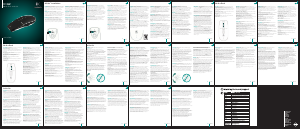







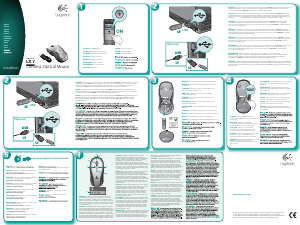
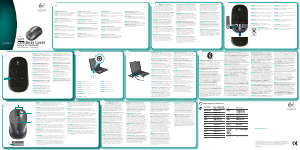
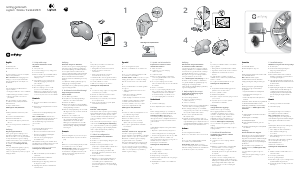
Delta i konversationen om denna produkt
Här kan du dela vad du tycker om Logitech MX Air Mus. Om du har en fråga, läs först noggrant igenom manualen. Att begära en manual kan göras genom att använda vårt kontaktformulär.